如何透過 Google 代碼管理工具安裝LINE Tag呢?
學習目標:
。電商網站常見的「完成購買」頁面
。電商網站常見的「完成購買」頁面
【安裝LINE Tag基本程式代碼】
操作步驟:
① 登入 Google 代碼管理工具帳號。
② 點選總覽後點選「新增代碼」。
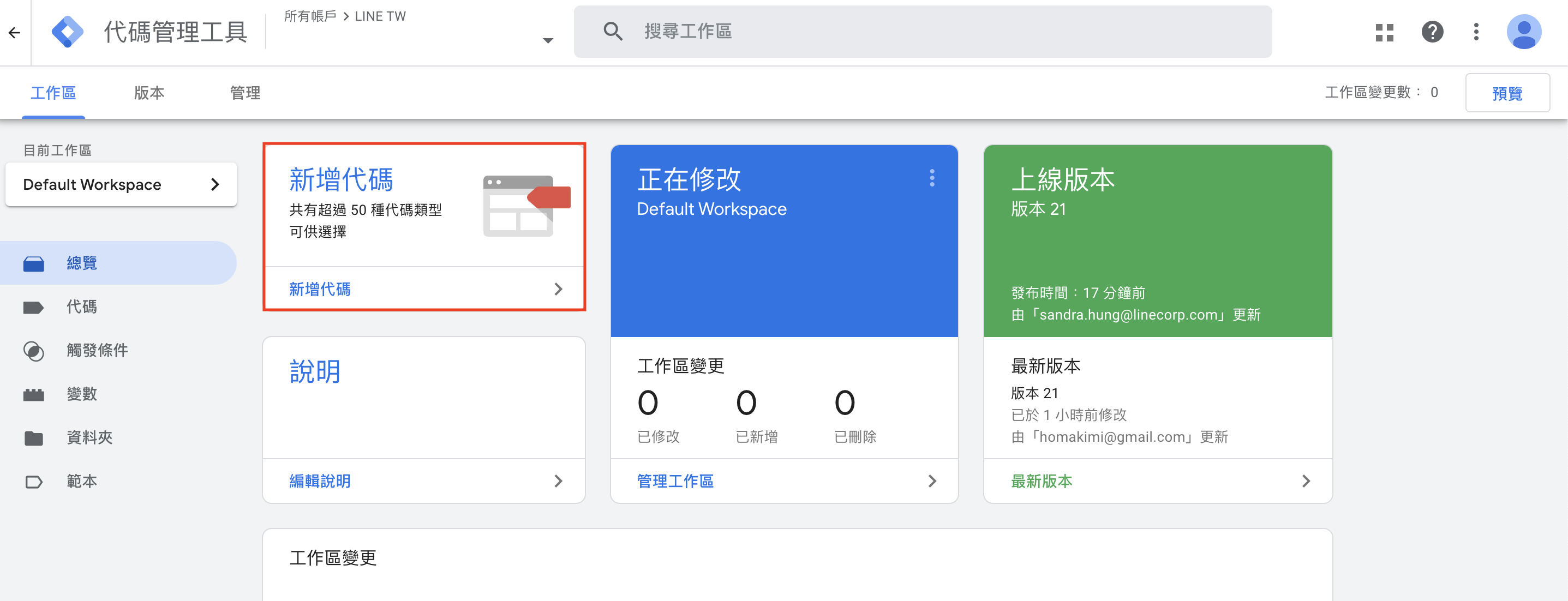
③ 點選「自訂 HTML」 代碼,然後左上角輸入容器代碼名稱,以下用”LINE-基本程式代碼”為範例。
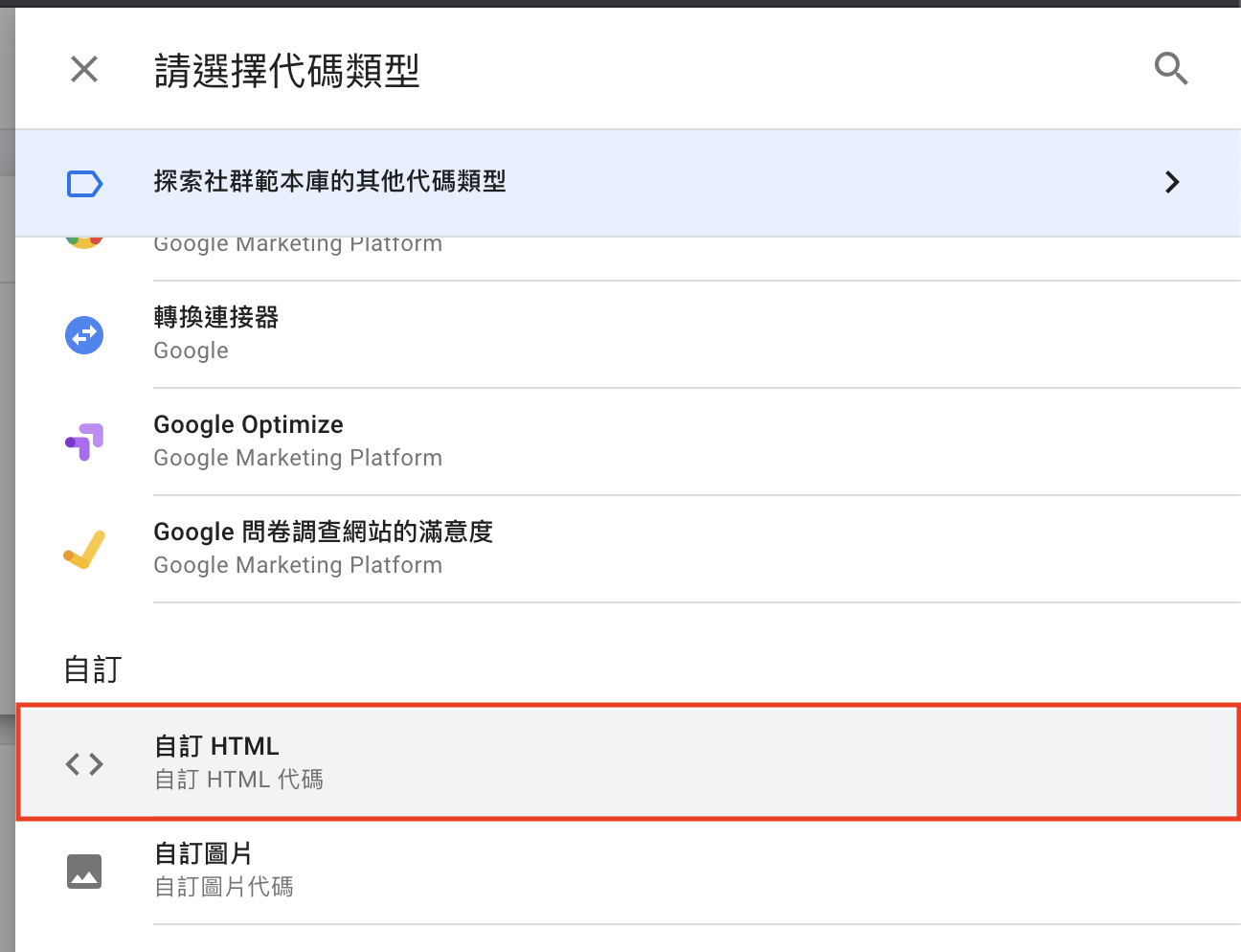
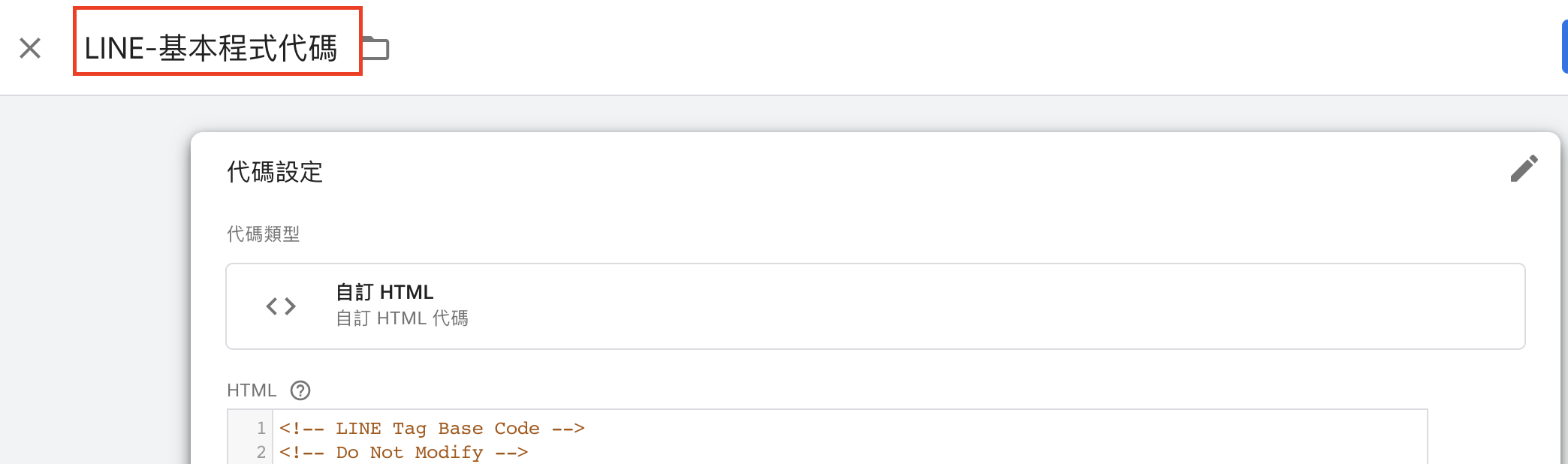
④ 前往 LINE Ads Platform 管理畫面,然後點選「追蹤(LINE Tag)」。

⑤ 於基本程式碼,點選右上方「複製」按鈕即可複製完整的基本程式碼。
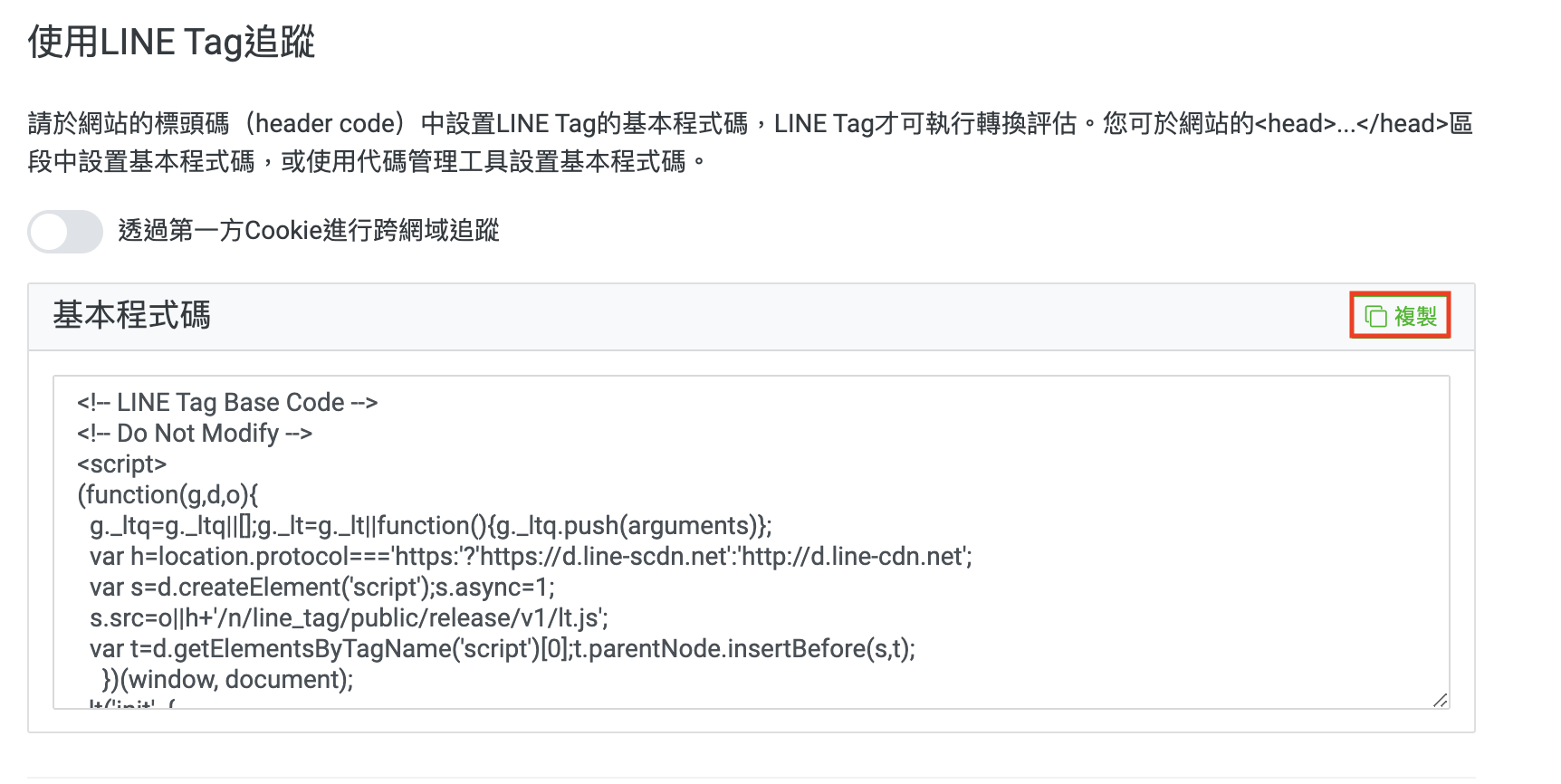
⑥ 返回 Google 代碼管理工具,將基本程式碼貼到 HTML容器。
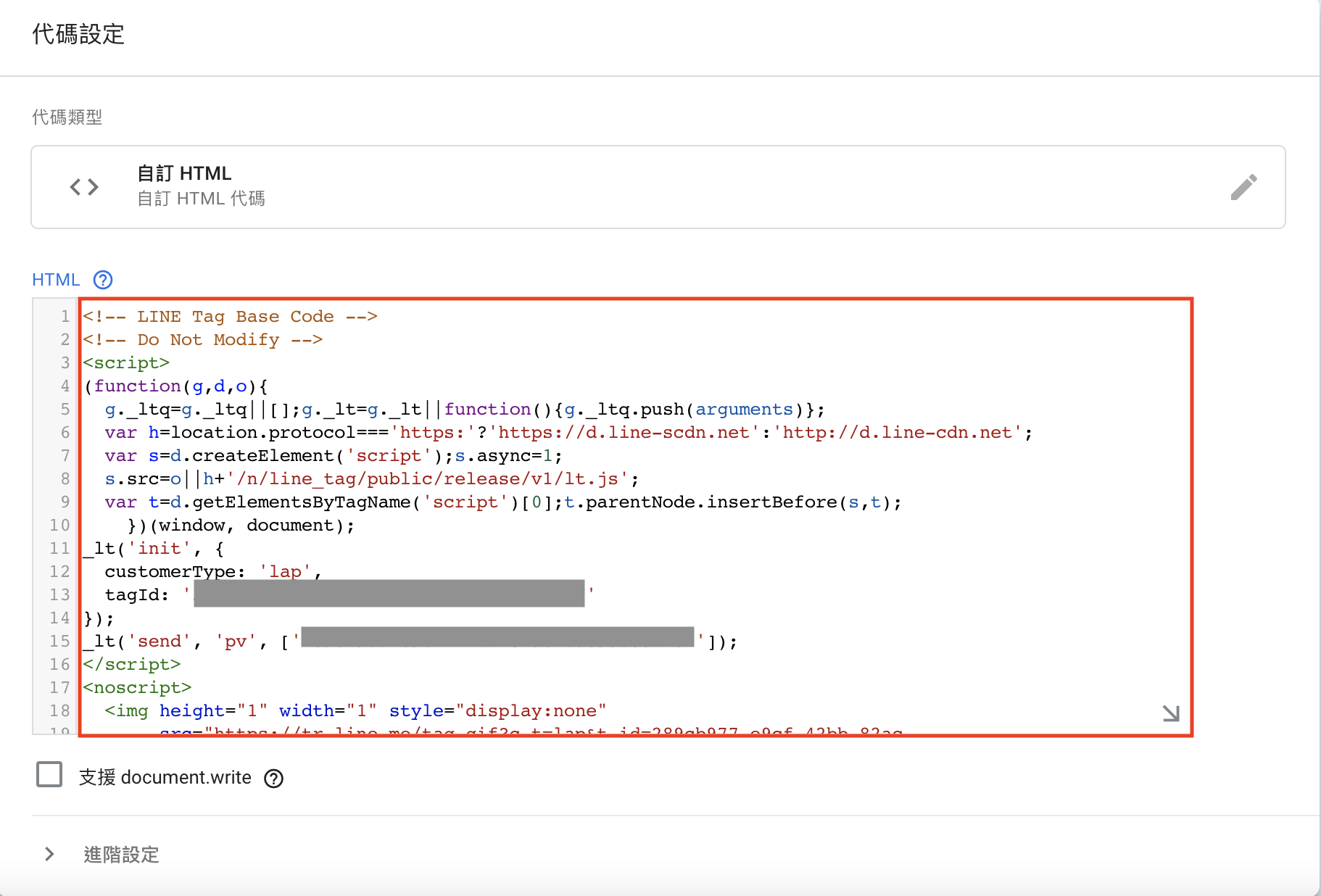
⑦ 點選「進階設定」展開後,「代碼觸發選項」下拉選單中點選「每個網頁一次」。
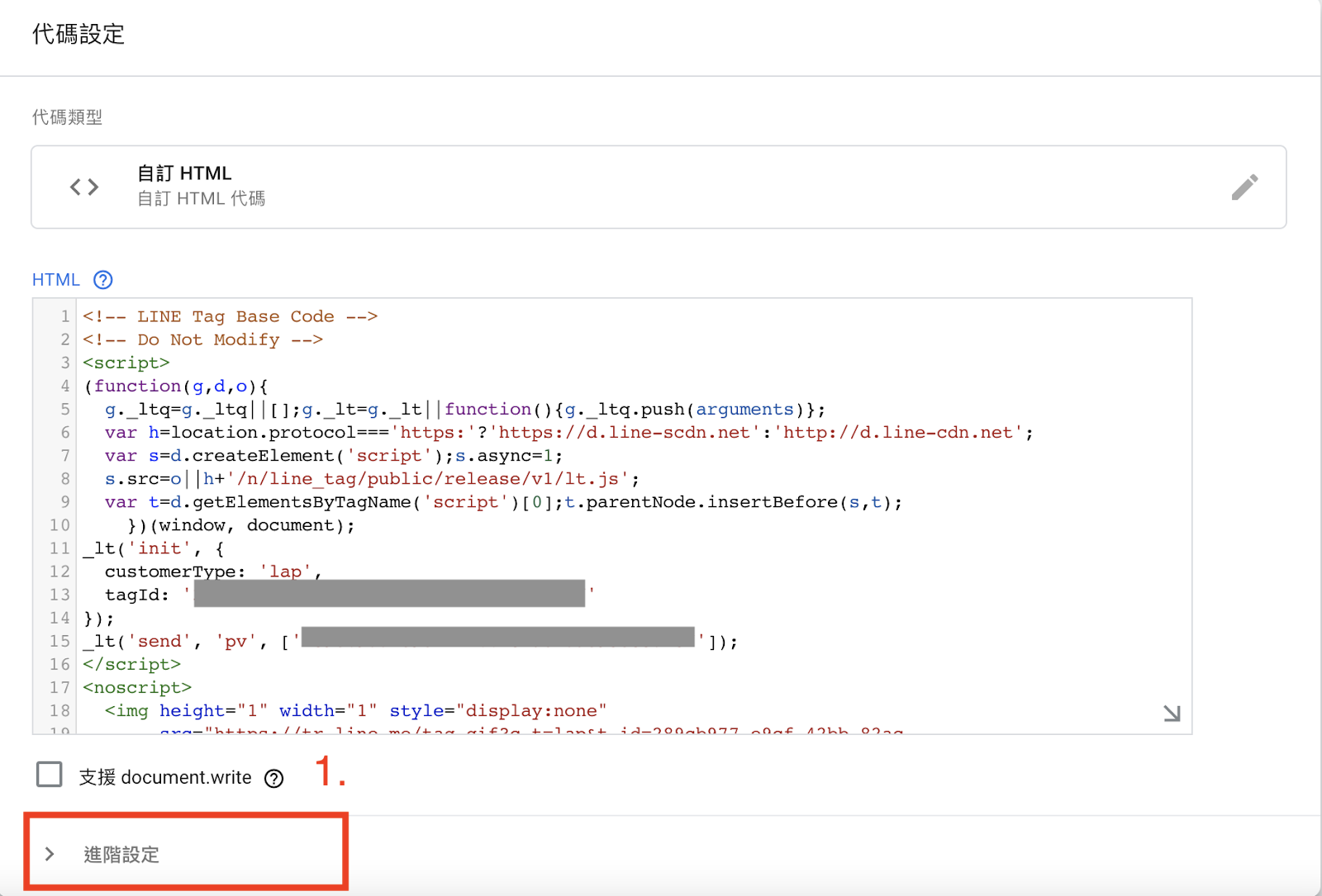
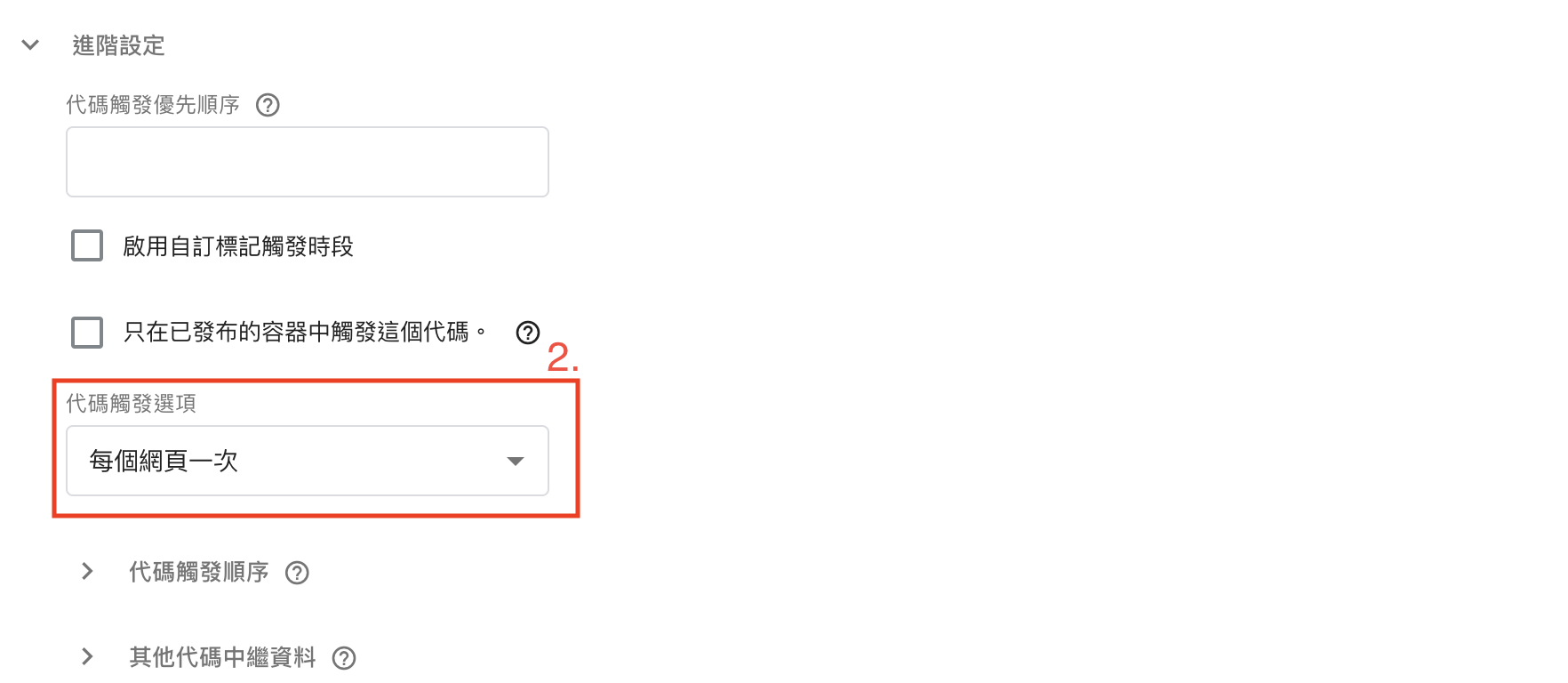
⑧ 於「觸發條件」中:
步驟 1 : 右上角點選編輯圖案。
步驟 2 : 點選「All Pages(網頁瀏覽)」為觸發條件。
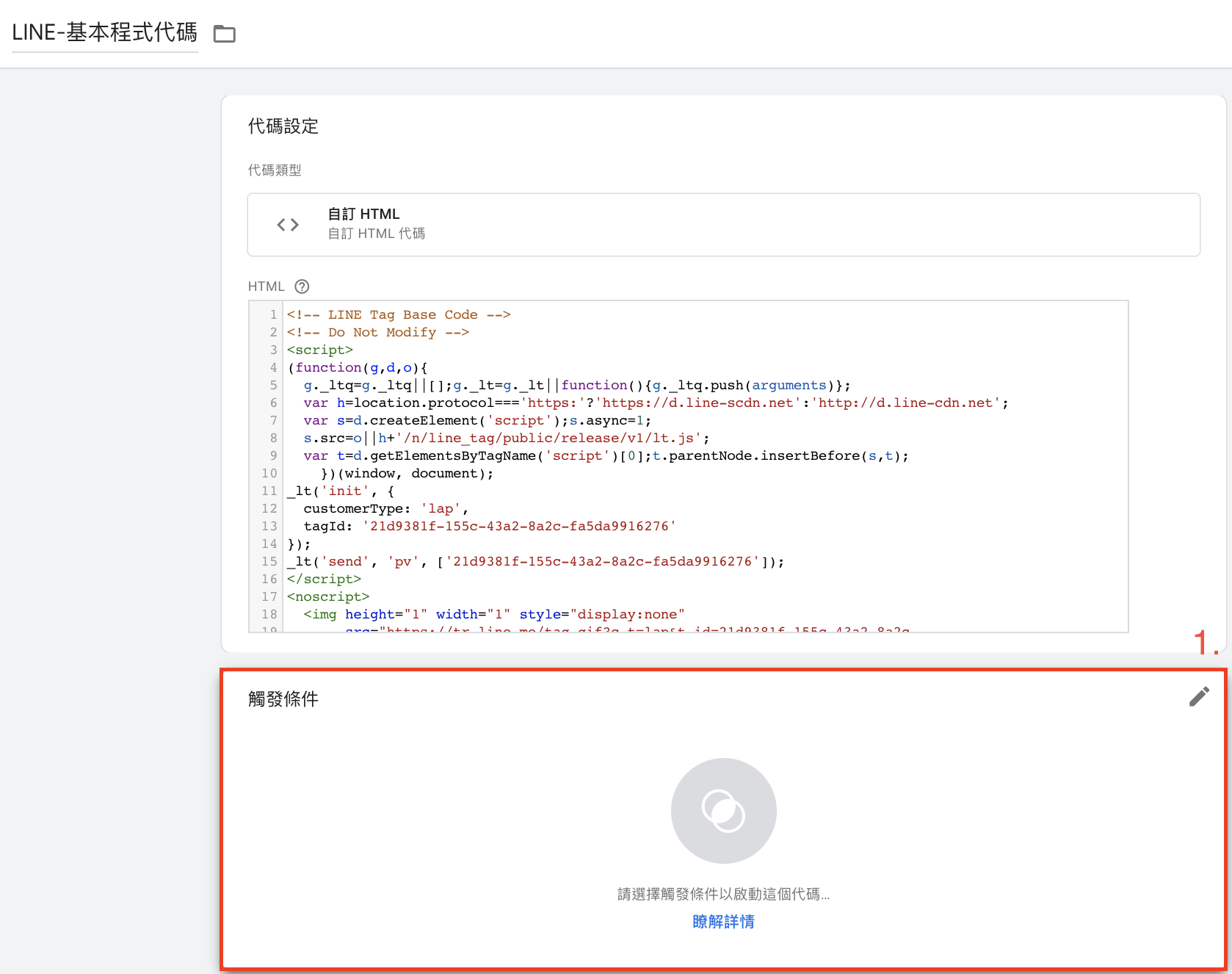
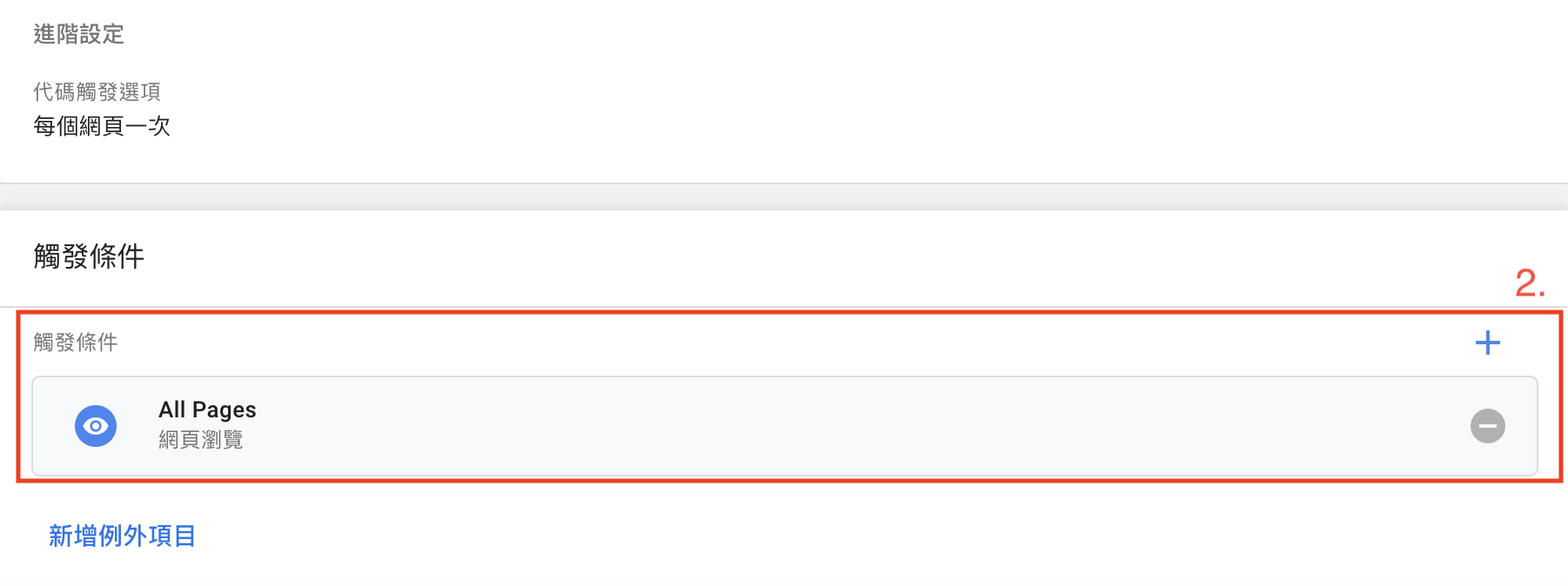
⑨ 點選右上角「儲存」按鈕後,即可完成該代碼建立。
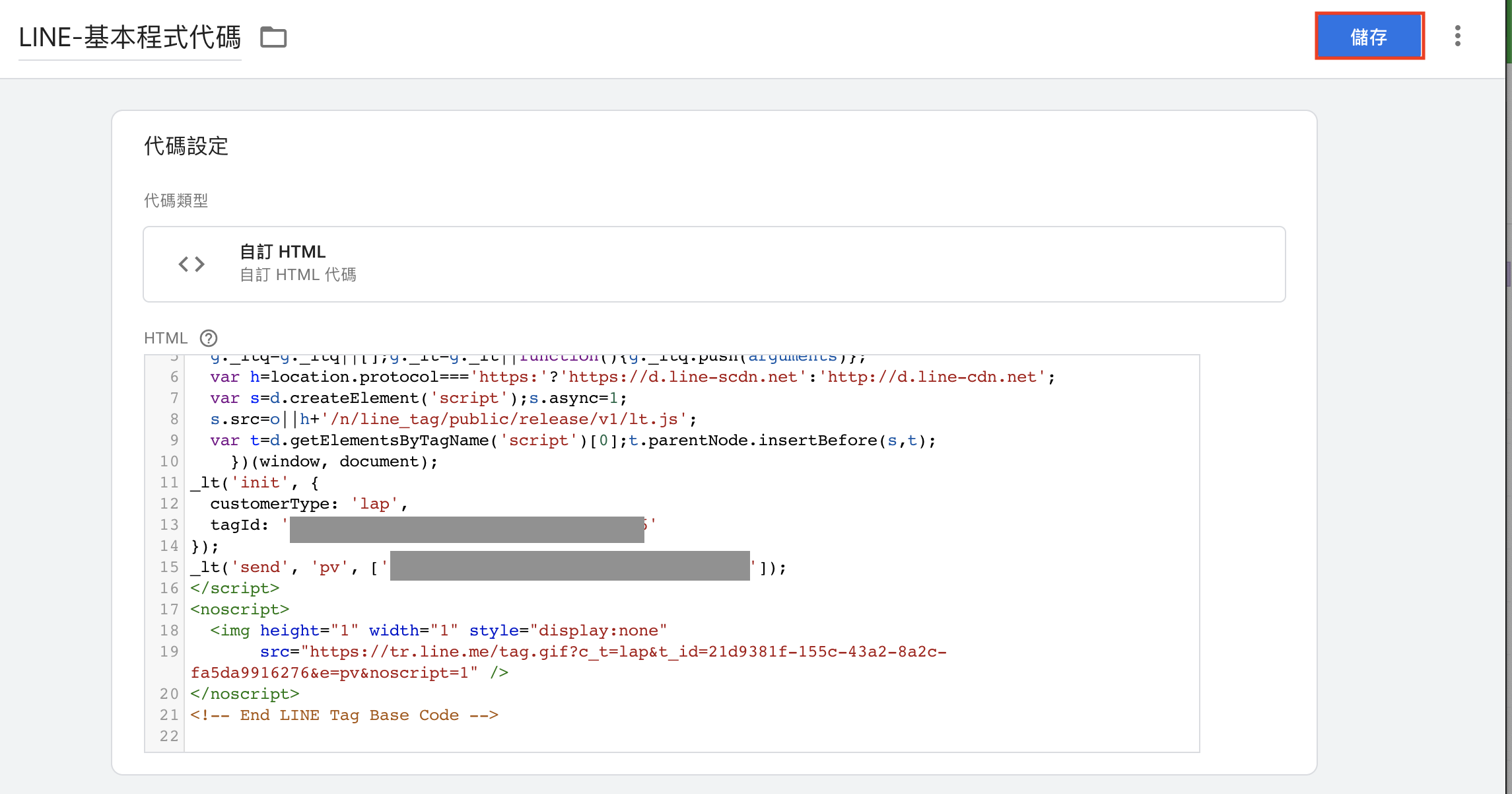
【 安裝LINE Tag轉換代碼】
-
電商網站常見的「完成購買」頁面
以國內常見的開店平台、自架網站的架構來說,在消費者完成購買將訂單送出之後,都會來到「Thank you page」的頁面,而這個頁面的網域後皆會有一個相同的網址,且不會在其他頁面網址中出現,在這個擁有特別網址字串的頁面,就是我們要埋設轉換代碼的地方,每一家的電商平台網址設定的邏輯不同,所以大家務必先暸解所使用的平台網址邏輯。
可以在自家網站跑一次購買的流程,即可找出該頁面的網址,這邊我們將以/confirm作為教學範例。
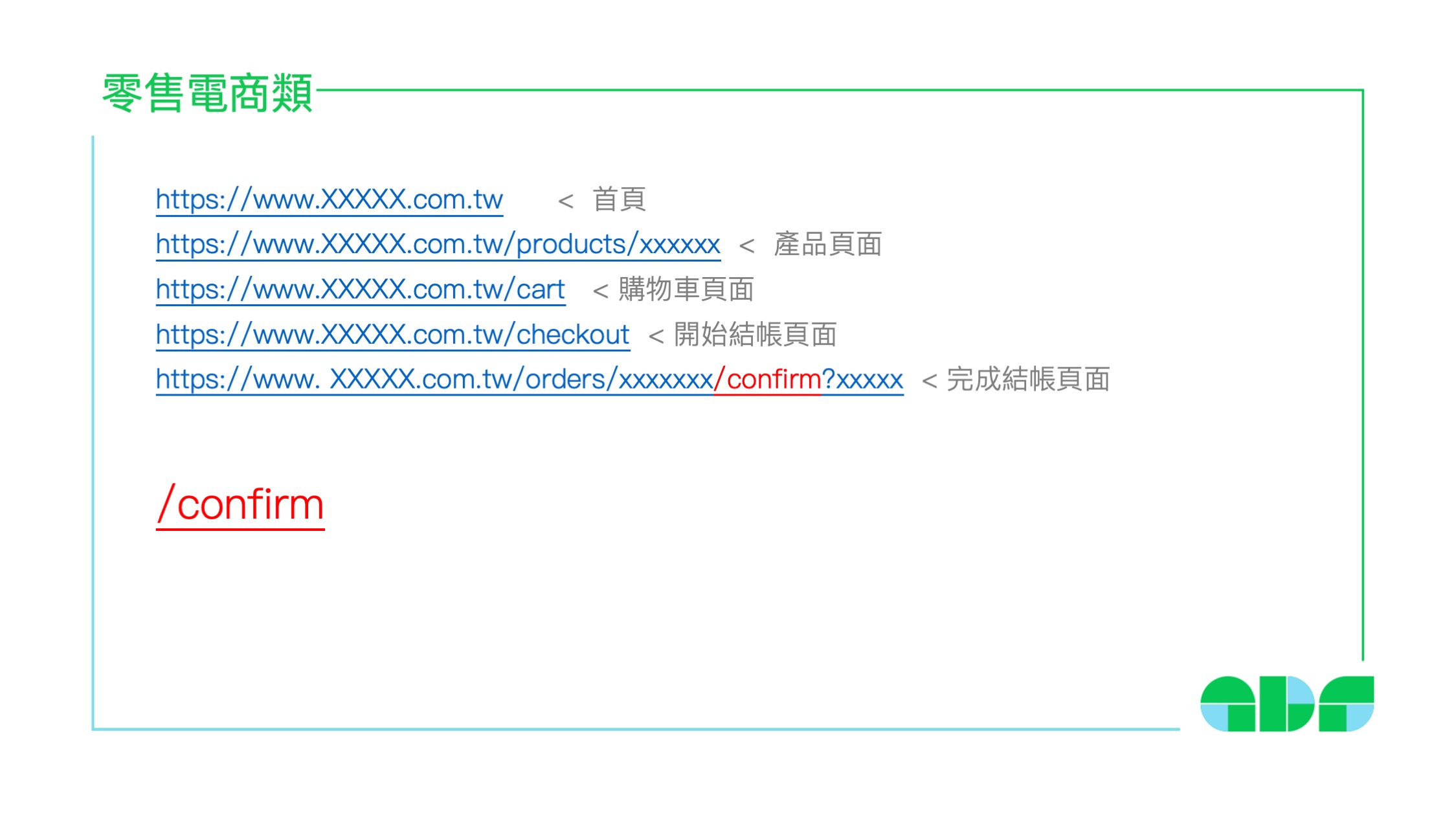
①在 Google 代碼管理工具,點選總覽後點選「新增代碼」。
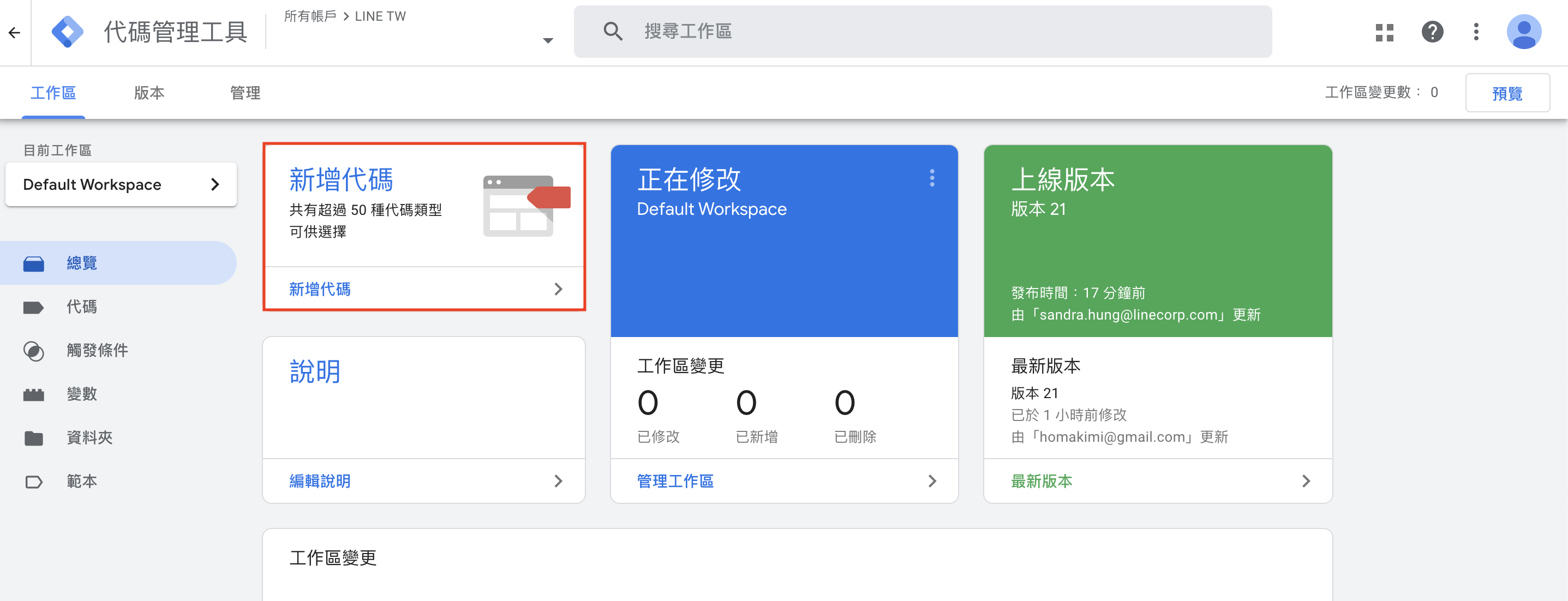
② 點選「自訂 HTML」 代碼,然後左上角輸入容器代碼名稱「LINE-轉換代碼」。
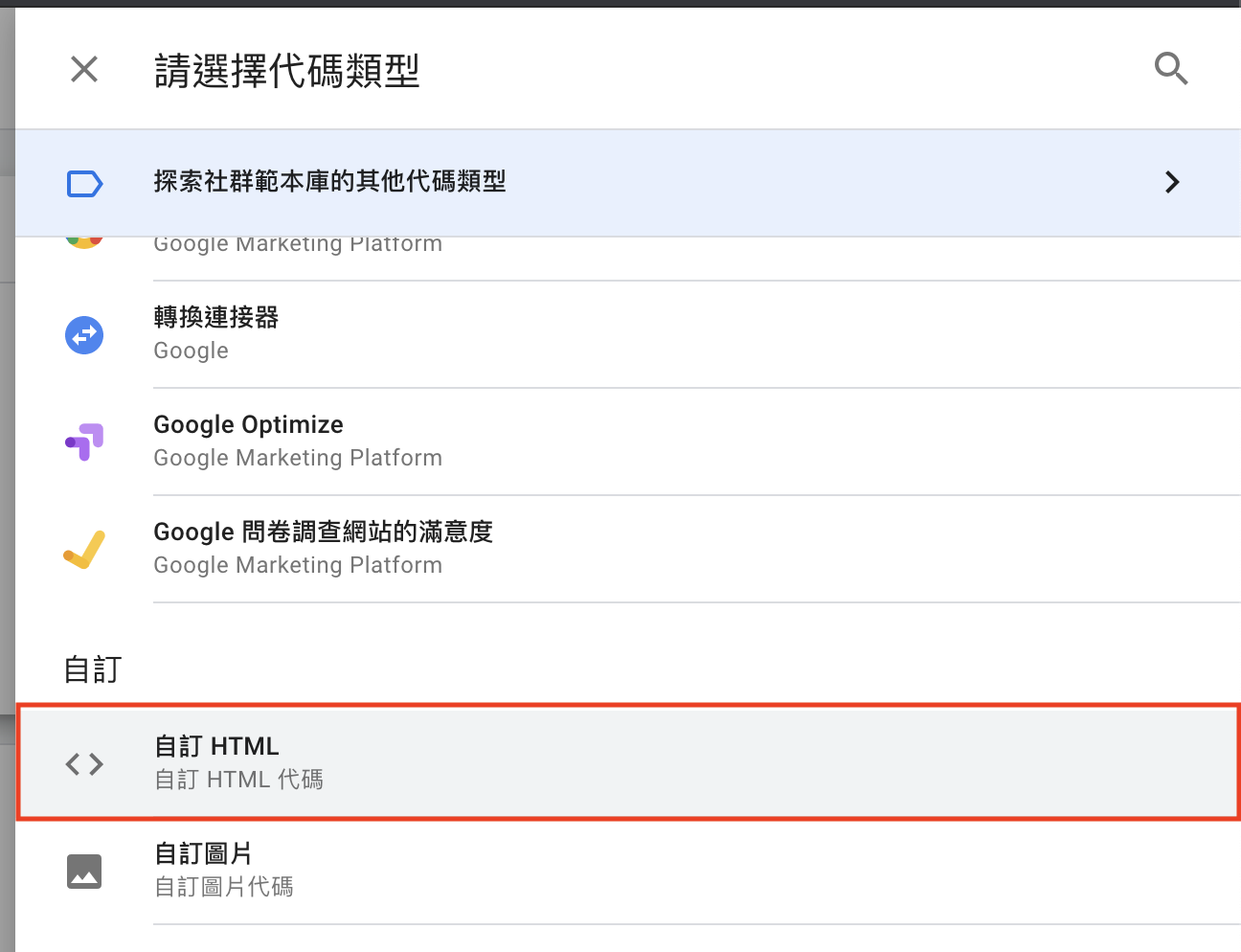
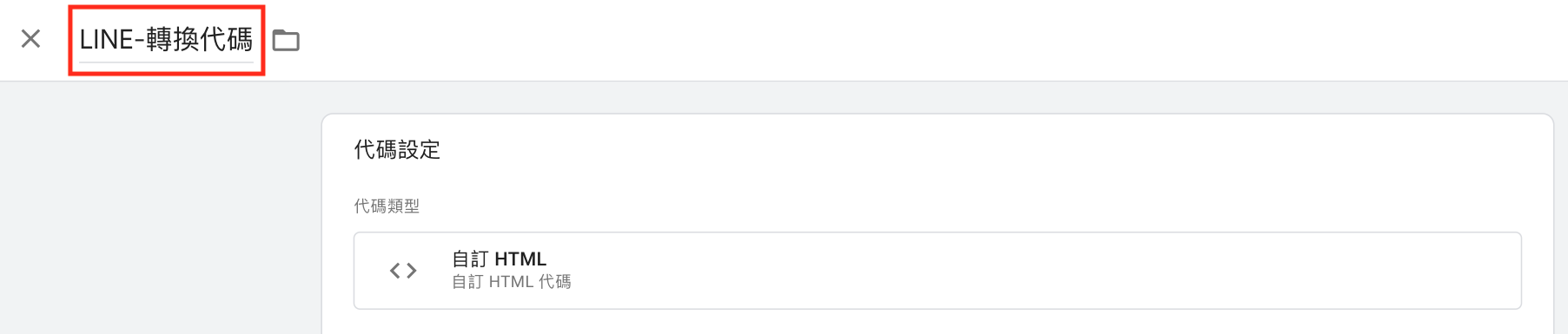
③ 前往「LINE Ads Platform」 管理畫面,然後點選「追蹤(LINE Tag)」。

④ 於「追蹤(LINE Tag)」往下滑找到轉換代碼,點選右上方「複製」按鈕即可複製完整的轉換代碼。
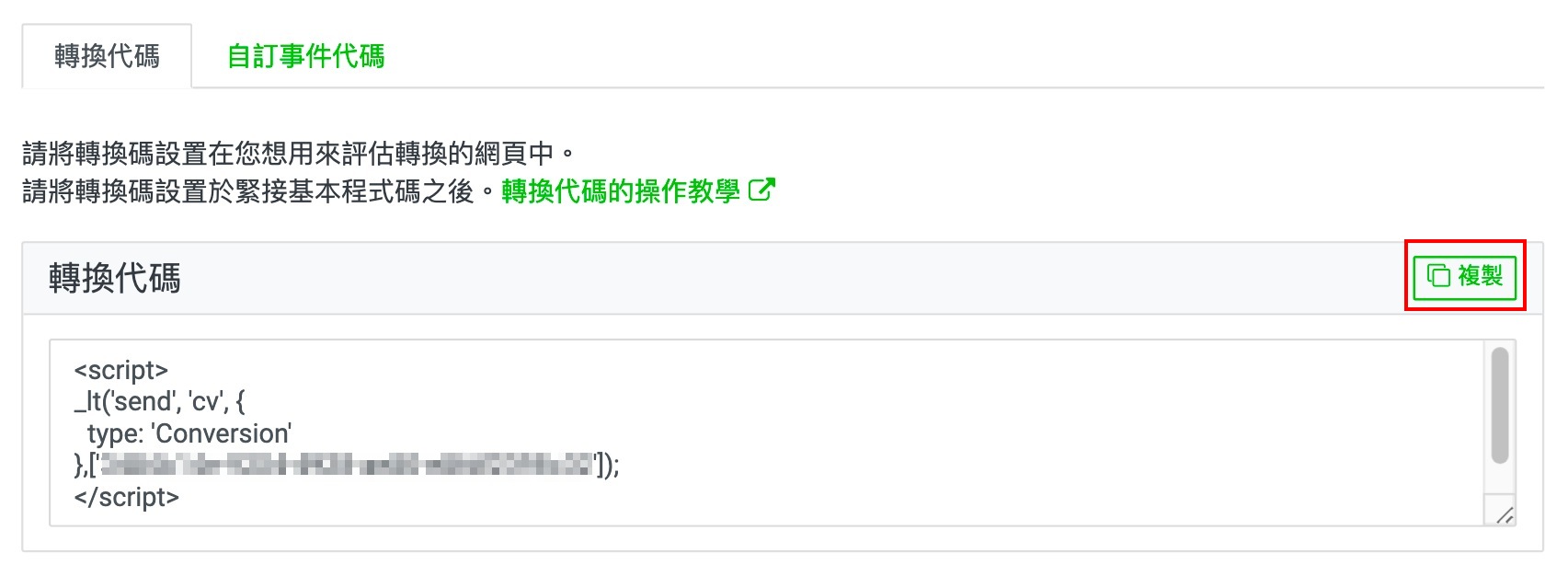
⑤ 返回 Google 代碼管理工具,將轉換代碼貼到 HTML 容器。
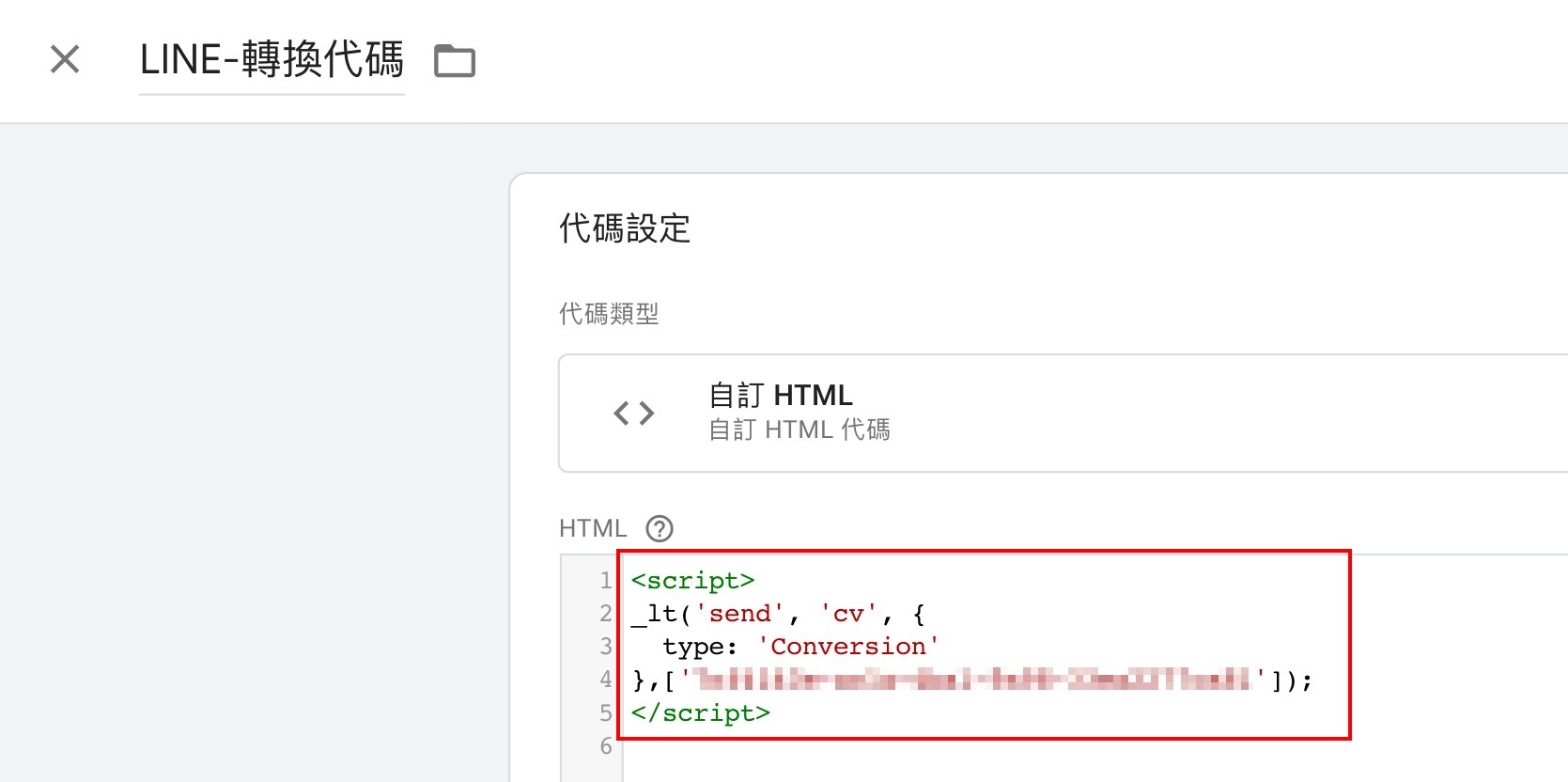
⑥ 於「進階設定」展開後,點選「代碼觸發選項」下拉選單中的「每個事件一次」,於「代碼觸發順序」展開後,於下方的方塊選擇打勾「LINE-轉換代碼」觸發前先觸發 「LINE-基本程式代碼」,以確保此「LINE-轉換代碼」在「LINE-基本程式代碼」後觸發。
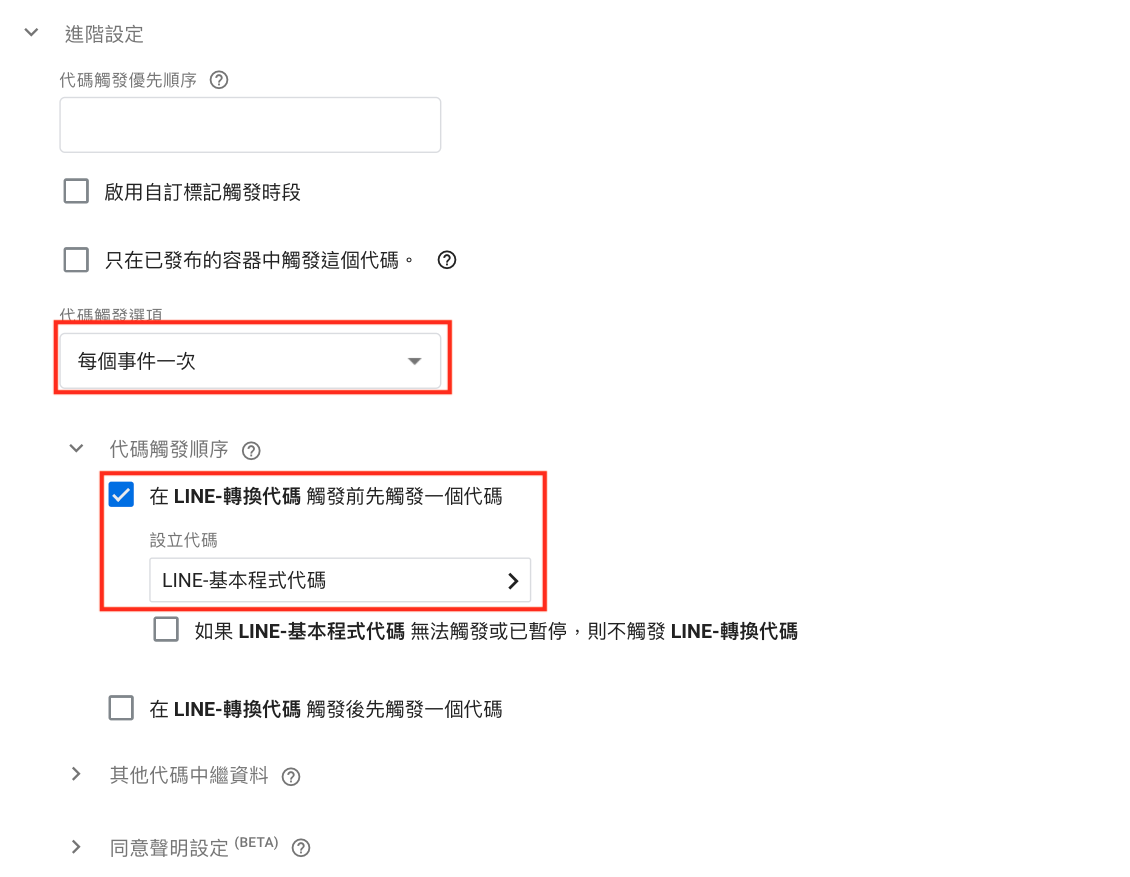
⑦ 於「觸發條件」中:
步驟 1 : 選擇「網頁瀏覽」為觸發條件。(非All pages)
(若未出現在列表中,可點選右上角的「新增觸發條件」後再設定)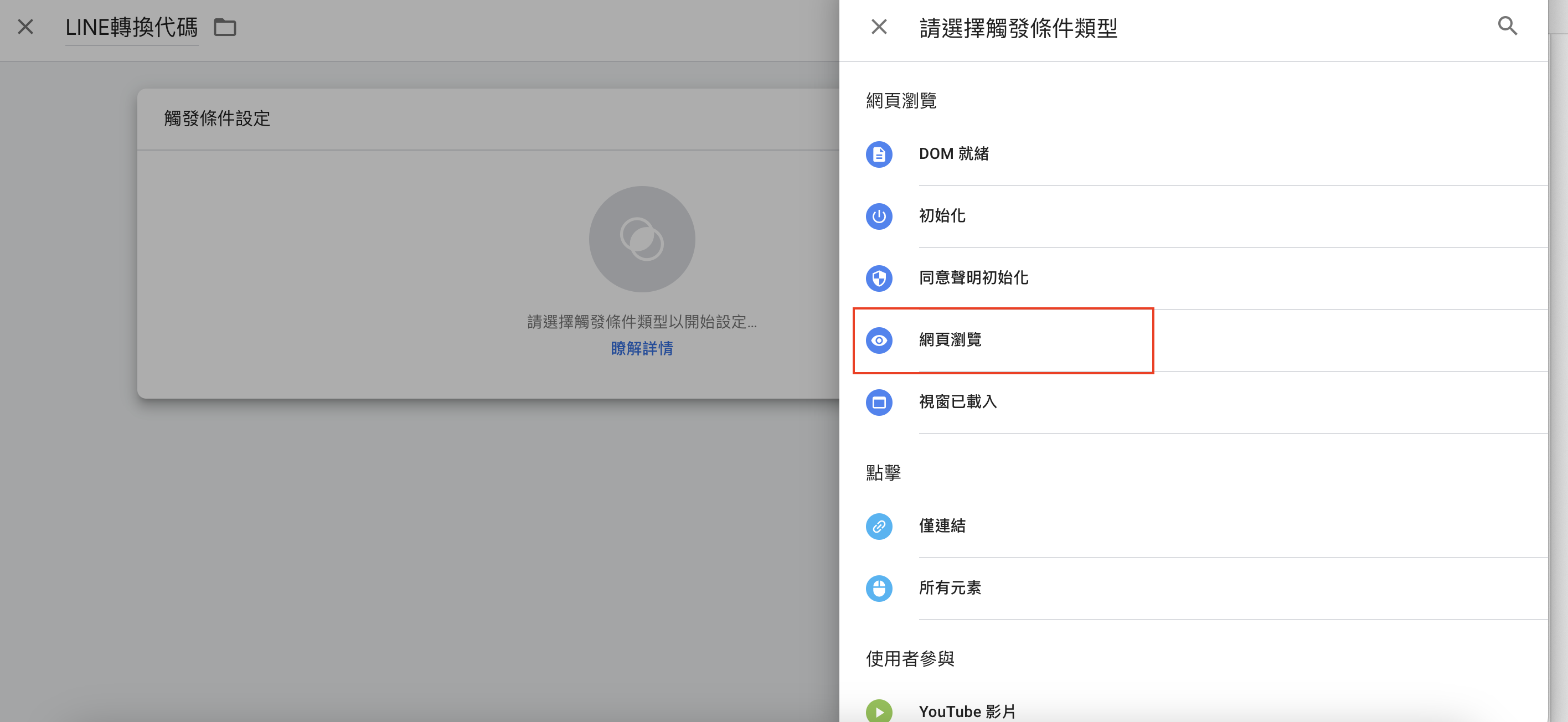
步驟 2 : 於「這項觸發條件的啟動時機」,點選「部分的網頁瀏覽」。
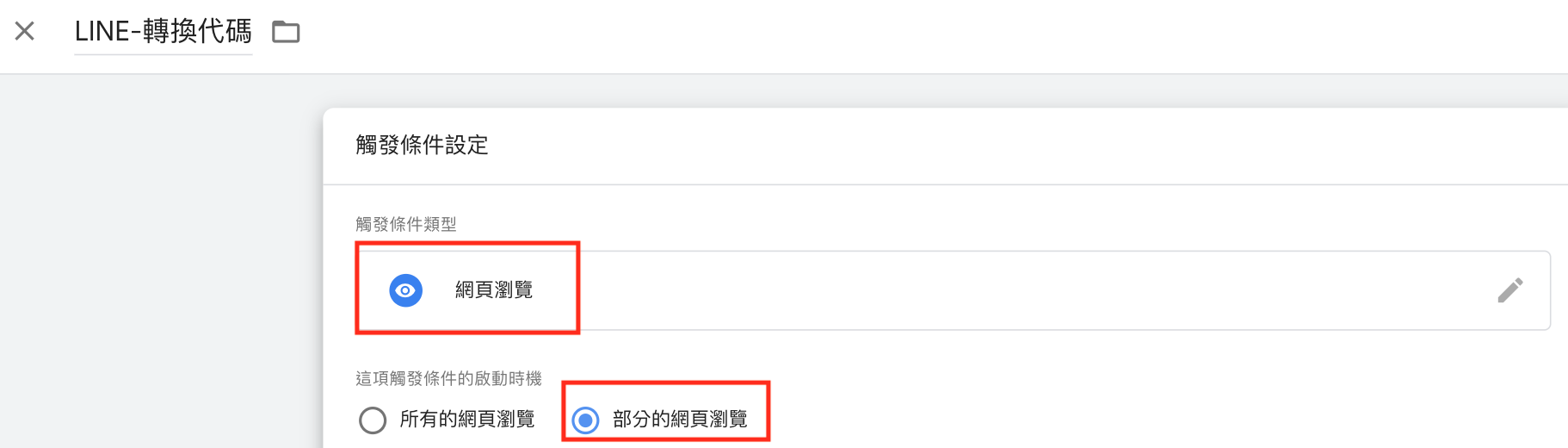
⑧ 填寫轉換代碼網頁瀏覽的觸發條件
步驟 1 : 第一個變數選擇「Page URL」
步驟 2 : 第二個比對方式選擇「包含」
步驟 3 : 第三個填入轉換頁面的網址,此篇範例為「/confirm」
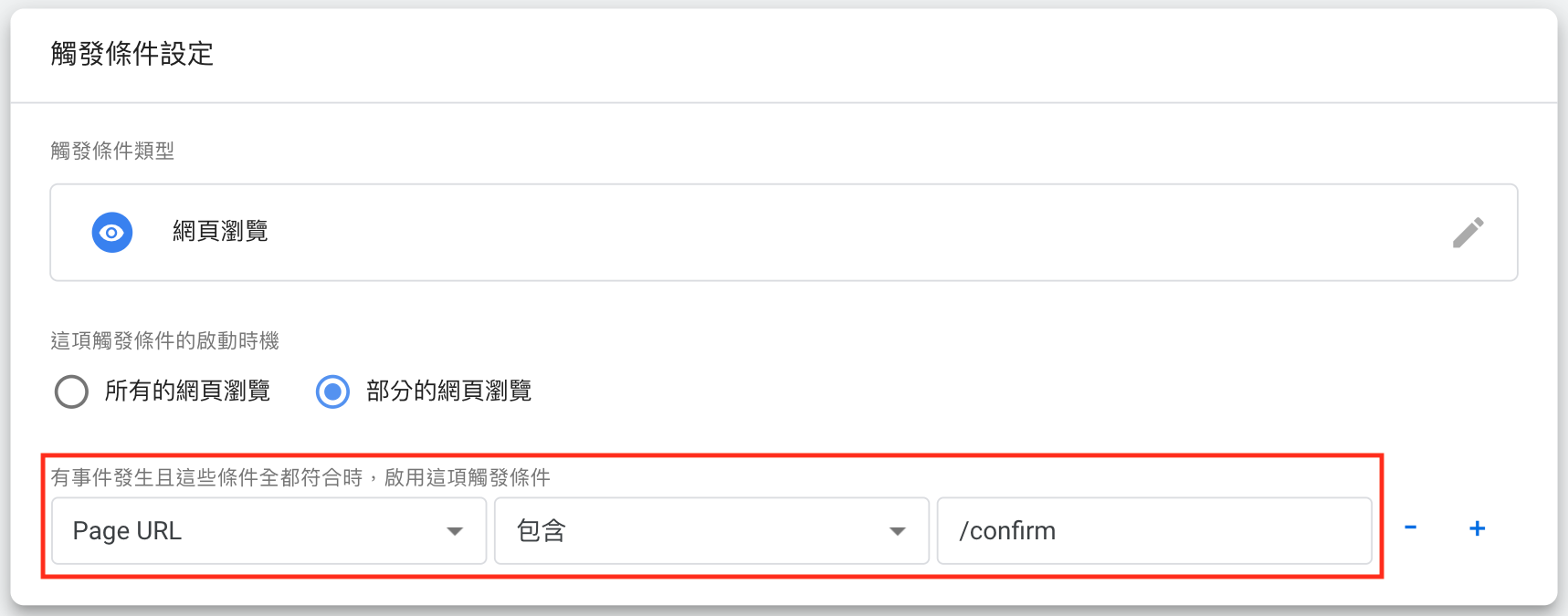
⑨ 點選右上角「儲存」按鈕後,即可完成該代碼建立。
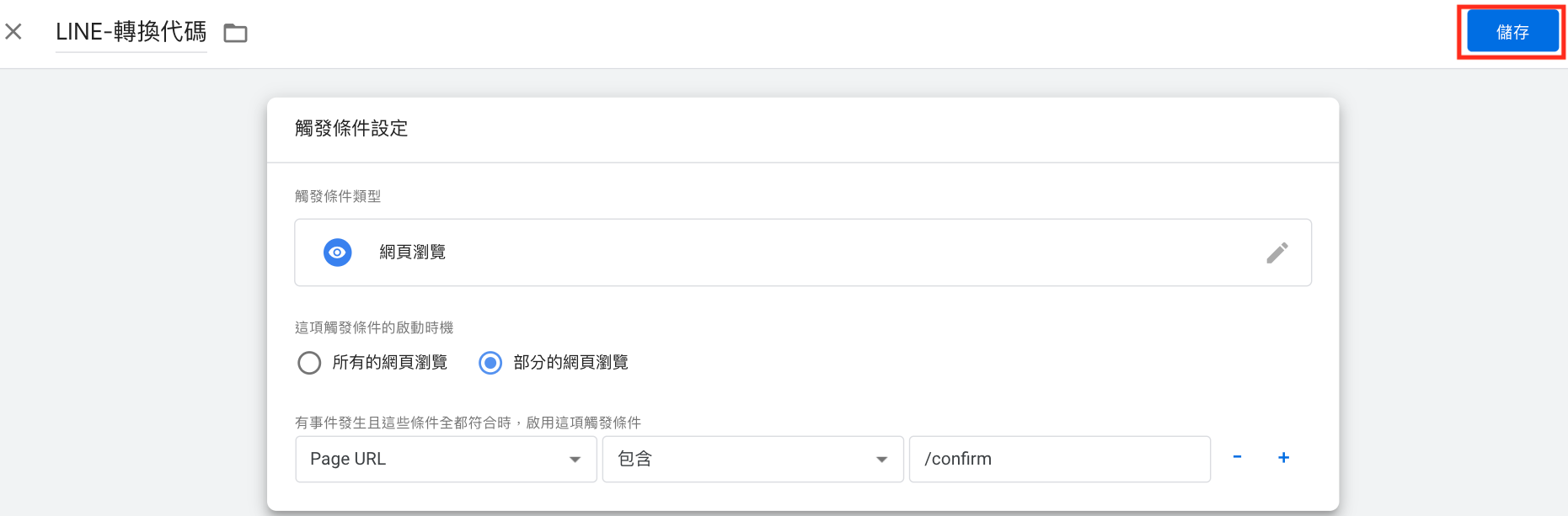
完整教學影片
在透過 Google 代碼管理工具使用 LINE Tag 操作教學(下篇)中,你將學習到:
-
安裝LINE Tag轉換代碼
。收集名單網站的「送出表單」頁面 -
安裝LINE Tag自訂事件代碼
。電商網站中「加入購物車」按鈕
如何檢查LINE Tag是否正常運作
請使用 LINE Tag Helper 進行疑難排解。在 Chrome 瀏覽器安裝 LINE Tag Helper 協助工具後,網址列旁邊會出現小圖示。請使用 Chrome 瀏覽器前往您的網站,然後點擊 LINE Tag Helper 工具圖示。您可以查看在頁面上找到哪些事件、瞭解是否已成功載入,載入成功燈號為綠燈。
免責聲明
若客戶使用 Google Tag Manager(或包含但不限於 Google 提供之其他服務,以下簡稱"第三方服務")進行埋設 LINE Tag,LINE 無法對第三方服務顯示資料之準確性、充分性或完整性負責,就第三方服務而顯示的任何錯誤、遺漏、缺失、延誤、中斷或任何其他瑕疵、 以及 Google 因此而採取的任何行動所造成之結果或損害 ,LINE 亦不負擔任何責任。若客戶因使用第三方服務提供的資料而導致任何相關損失,LINE 亦不負擔任何責任。